ここではムームードメインとロリポップレンタルサーバーを利用してサイトを作る方法をざっくり説明します。
ざっくりなので、細やかな説明は公式サイトの説明を参考にしてください♪
独自ドメインを取得する
独自ドメインを取得するところからスタートです。
私はムームードメインを利用しています。

アカウントを作成して、好きなドメインを取得しましょう。
ドメインの取得にはお金がかかりますが、年間で100円くらいの費用でとれるドメインで十分です。
「jp」ドメインは高いので、.info とか .com にしましょう。.tokyo とかでも大丈夫ですよ。
ただ、.us とか国を表すドメインは、あなたが日本にいるのならオススメしないです。地域を指定しないドメインであれば何でもいいと思います。
そして、ネームサーバというやつをロリポップに指定しましょう。
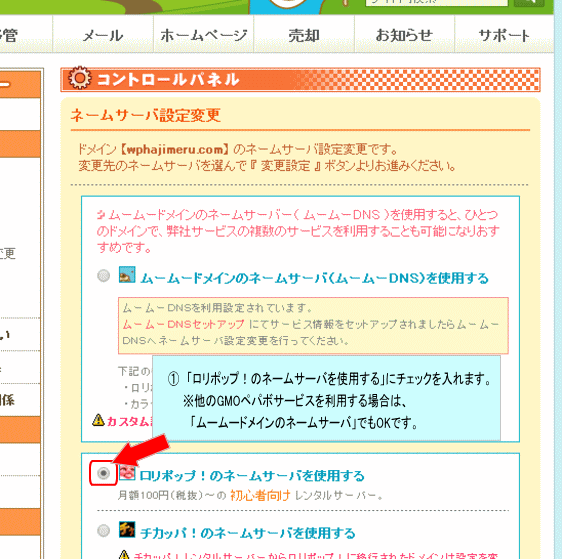
※「ムームードメイン」アカウント情報(IDとパスワード)を設定したら忘れないように必ずメモをとっておきましょう!
レンタルサーバーを契約する
次に、レンタルサーバーを取得しましょう。
私が使っているのはロリポップです。初心者にオススメのレンタルサーバーです。

初めて作成するなら、ライトプラン一年契約(月額250円)で十分です。
がっつりサイトを更新していきたいんだ!という方はスタンダードプランから始めてもいいと思います。
作成方法はロリポップの公式サイトに書いているので参考にしてくださいね。
※「ロリポップ」アカウント情報(IDとパスワード)を設定したら忘れないように必ずメモをとっておきましょう!
ロリポップ管理画面からドメインを設定しよう
ドメインとレンタルサーバーを取得したらゴールはもうすぐです!頑張ってください!
まず、ロリポップのレンタルサーバーにログインしましょう。
https://user.lolipop.jp/?mode=login
管理画面を開いたら、「独自ドメイン」→「独自ドメイン設定」を開きましょう。
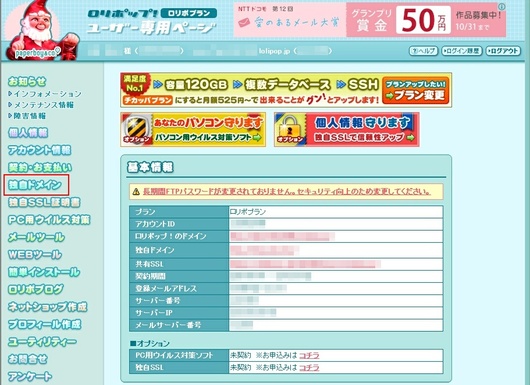
画面の下の方にある「独自ドメイン設定」のボタンを押して、あなたが取得したドメイン名を入力してください。
ドメインが有効になるまで一時間くらいかかります。
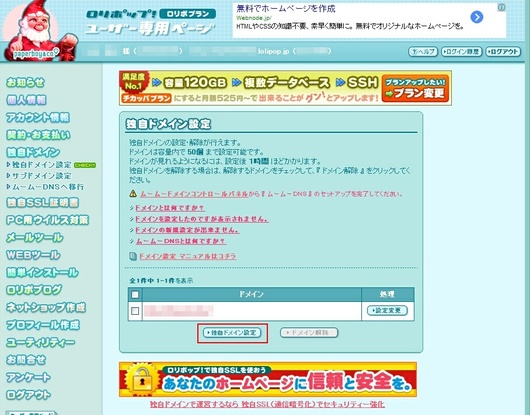
ワードプレスをインストールしよう
ロリポップ管理画面のこの辺に「簡単インストール」というのがあります。
そこにワードプレスのインストールがあります。
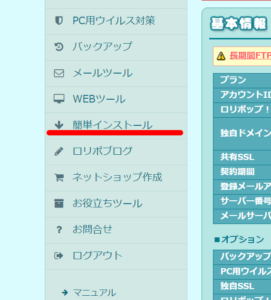
案内に従ってワードプレスをインストールしましょう。
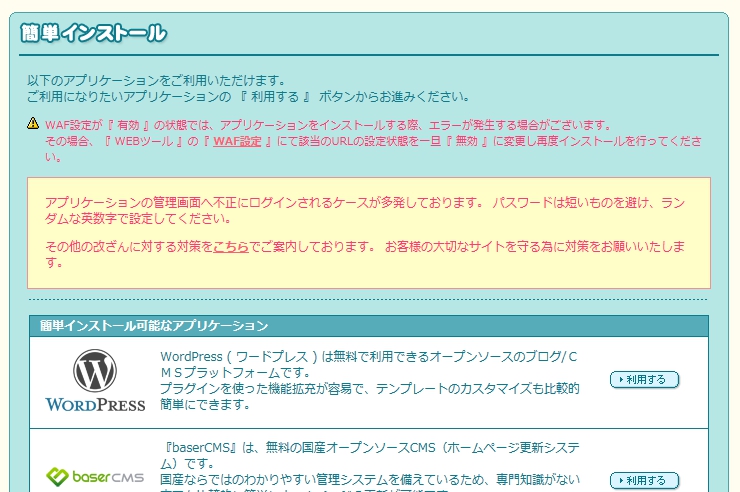
インストールするURLを入力し、データベースを選び(適当でいいです)、
次にサイトのタイトル、アカウントなどのWordPressの設定情報を入力します。
入力できたら、『入力内容確認』をクリックしてください。
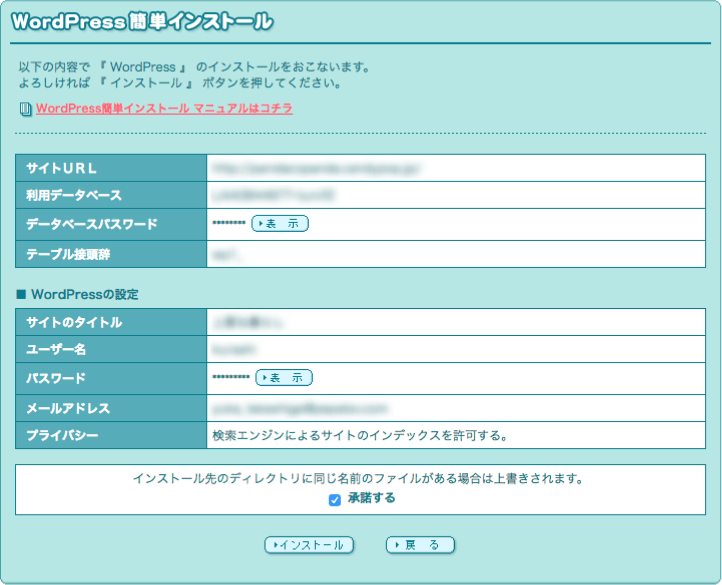
これで、取得したドメインのURL(http:// 〇〇.comとかinfoとか)でサイトが表示すれば設定完了です!
あなただけのサイトが生まれました!
あとは、インストール完了画面の『管理者ページURL』をブックマークに登録しておきましょう。
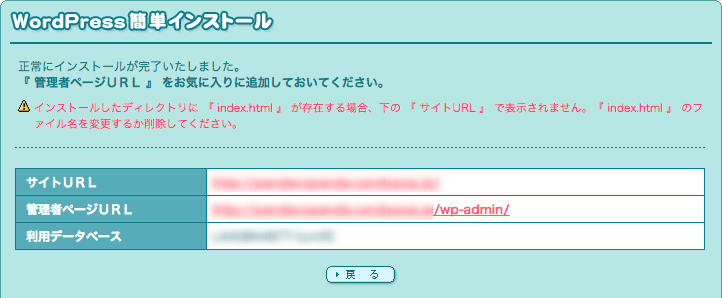
もしくは、
URLの後に /wp-login.php
というアドレスでもワードプレス管理画面にログインできるので、そのページをブックマークしておいてもいいです。
次回から http://〇〇.com/wp-login.php にログインして記事をかいていきましょう。
※「ワードプレス」のログイン情報(IDとパスワード)を設定したら忘れないように必ずメモをとっておきましょう!